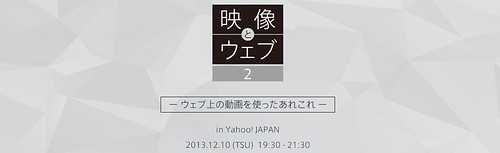前回は、主に動画制作者目線の話が多かったのですが、今回は制作者・エンジニア・企画側問わず、映像業界、インターネット業界の人なら誰でも楽しめる幅広いセミナーになればと思います。
内容も、Youtube、アニメーションgifとアプリ、プロジェクションマッピング、Flash、リッチ広告などなど、流行の技術からインターネット初期からある技術まで用意しております。
インストールしたのと別言語でAfter Effects や Premiere Proを立ち上げる方法(CS6)
After Effectsに関しては、ae_force_english.txt という空ファイルをマイドキュメント(ライブラリ\ドキュメント)以下に置いて起動することでできます。
【参考】【After Effects】CS5日本語版を 英語で起動させる方法
【参考】アプリケーションの言語を指定してインストールする方法(Creative Cloud)
【参考】Adobe Photoshop を英語起動する方法
YouTubeから落としたflvが、After EffectsなどのAdobe製品で読み込めない問題
2011年あたりから、YouTubeから落とした動画(flv)が、After EffectsやPremiereなどのアドビツールで読み込めなくなりました。
読み込もうとすると、『この「.flv」ファイルは破損しているか、サポートされていません。』と表示されてしまいます。
原因としては、YouTubeから落としたflvのコンテナがFlash Videoで、動画のエンコードがAVC(h.264)でされていることが問題のようです。
wikipediaから確認すると、
『F4Vがサポートする映像コーデックは「H.264/AVC」、音声コーデックは「MP3」「AAC」のみとなっているが、 上記の通りH.264/AVCとAACをフルに活用できるように設計されており、H.264/AVCとAACを扱う場合は、 FLVではなくF4Vの利用が推奨されている。』
と書いてあり、Adobeとしてはflvの際は、on2vp6などを勧めているようです。(CS6では、AfterEffectsや、Media Encoderでも、flvを選択したときはon2、f4vのときはh.264でしか書き出せないようです。)
【参考】Flash Video – Wikipedia
ただ、ブラウザなどのFlash PlayerではFlash Video形式のコンテナで、h.264でエンコードされていても再生は可能となっています。
※映像のコンテナやコーデックなどの確認は、MediaInfoなどで調べることができます
Premiere Pro CS5.5 スピーチ分析の使い方
個人的メモ
Premiereを使用して、動画の中で人がしゃべっているテキストを書き出す方法です。
動画や音声の読み込み
↓
メタデータパネルの下の分析をクリック(ウィンドウが小さいと隠れている場合があります)
・顔認識を押すとしゃべってるシーンを検索してくれます
・「話者を識別」を選択すると二人以上でしゃべってるとき、話し手ごとに分けてくれます
↓
分析をスタートさせると、メディアエンコーダが立ち上がります。
※分析のボタンが押せないときは、ノイズなどが強すぎて解析できない状態なので、Auditionなどでノイズを軽減する必要があります。
テキストを保存したい場合は、分析テキスト上で、「すべてコピー」を行います。(もっとちゃんとした方法があるかもしれません)
個人的な感想としては、英語に関してはノイズが少ない状態であれば、ほぼ正確に書き起こしてくれるという印象を持ちました。
【参考】 スピーチ分析
【参考】 スピーチを分析する(スピーチ内容のテキスト化)
PremiereでのMotionJpeg HDV動画のコーデック
GH1のMotionJpegモードで撮った720サイズのHDV動画を、Premiere CS4で編集しようとしたら、Premiereがフリーズしてしまい、編集がうまくできませんでした。
何度か再起動しても同じ状態が続き、シーケンスのコーデックが悪いのかなと思い、調べてみると、なんとPremiere CS4はmotionjpegをサポートしてないと…。
AfterEffectsだと、問題なく編集できるのですがPremiereでは対応してないと。
ちょっと焦ってしまったのですが、GH1はAVCHDでの録画がウリなデジイチなので、なんとなくAVCHDの720pのシーケンスで開いてみたところ、普通の非圧縮のaviなどのようにさくさくと動き編集できました。(一応、さくさくは動くのですが、しばらくすると固まったりします…やっぱり対応してないからですね…)
ちょっといろいろ検索なりしてみたのですが、同じような状態の記事は見つかりませんでした。
他のメーカーのカメラでのMotionJpegをpremiereで撮り込んだときにどんな状態になるか試してみようと思いました。
それとも、もうMotionJpegは古いコーデックですかね…。
パワーポイントのデータを綺麗に動画に(AE.Pr)
パワーポイントのスライドショーに合わせて動画を作ってと頼まれました。
最初、パワーポイントからjpgなどへの書き出しで問題ないと想像していたのですが、パワーポイントの画像書き出しだと、文字などが汚くなってしまい好ましくありませんでした。
そこでいろいろ試行錯誤したところ以下の方法がもっとも綺麗にできたので、メモ代わりに残しておきます。
1.パワポから、PDFで書き出し
↓
2.PDFデータをphotoshopで開く
↓
3.photoshopで保存し、そのデータをpremiereやAEで編集
VROファイルの編集の仕方
知り合いから結婚式や幼稚園の卒業のときの編集をお願いされることがあるのですが、その際DVDからファイルを落として編集をすることが多々あります。
ハンディカムなど、普通の家庭が使うカメラでとったものをDVDにすると、VROファイル・IFOファイル・BUPファイルという3つのファイルで構成される場合があります。
VROファイルのコーデックはMPEG-2のため、Premiereの場合、VROファイルの拡張子を、mpgに変えることで問題なく編集することができます。
MPEG-2といってもコーデックはかなり幅の広い規格で、普通の家庭が使うような動画編集ソフトだと、開けない場合も多いようですが、Premiereならほとんどの規格をサポートしているので、問題なく開けると思います。